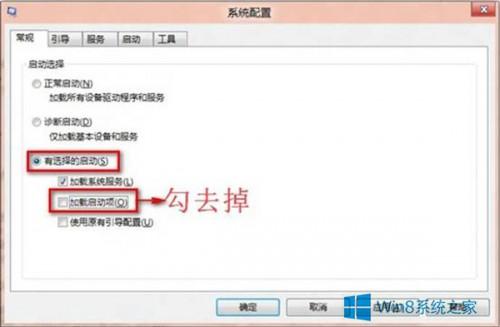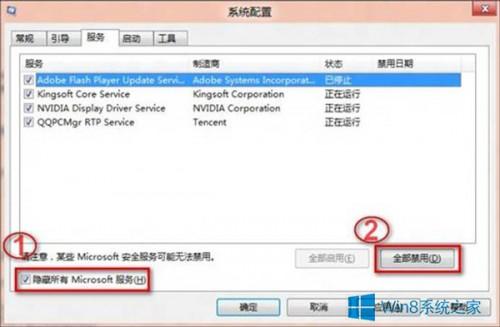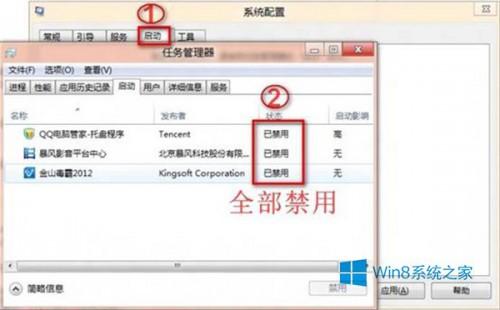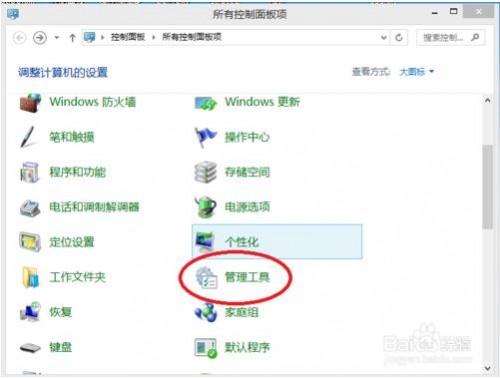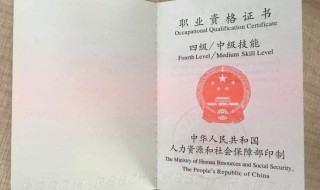Windows8系统无法启动Windows安全中心服务怎么办
来源: 最后更新:24-01-07 12:09:57
-
随着Win8.1的发布到投入使用,有一部分用户已经升级到Win8.1系统了。但有用户开机的时候提示:无法启动Windows安全中心服务,怎么办呢?遇到这样的问题要怎么解决呢?下面就和大家介绍一下Windows8中无法启动Windows安全中心服务的解决方法。
解决方法如下:
方法一:根据以下步骤确认Security Center服务的设置
1、“开始”-“运行”中输入Services.msc并回车,找到Security Center,双击,启动类型选择“自动”,服务状态选择“启动”;
2、如果此时启动失败,继续按照上述同样方法启用Remote PRocedure Call(RPC)以及Windows Management Instrumentation这两个服务后,再次尝试启动Security Center服务;
方法二:禁用杀毒软件以及防火墙
1、暂时禁用计算机中的安全类防护软件以及第三方的防火墙程序(例如:360、优化大师等),然后启用Security Center服务;
2、此时依然无法启动,暂时将杀毒软件卸载,再启动安全中心服务;
方法三:安全模式下进行干净启动
进入安全模式后,按方案一启动 Security Center 服务,检查能否成功;若安全模式下能够顺利启动 Security Center 服务,可以使用干净启动的办法来排查引起冲突的程序服务。
1、Win+R 调出“运行”,输入“MSCONFIG”敲回车,调出“系统配置”,在“常规”选项卡上,单击“有选择的启动”。
2、在“有选择的启动”下,单击以清除“加载启动项”复选框。
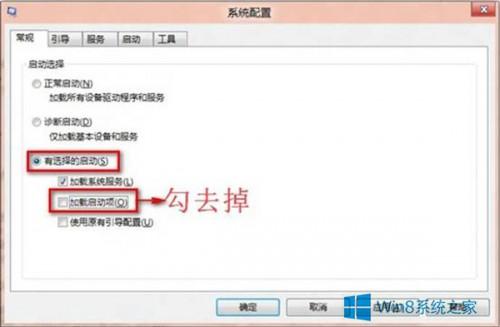
3、单击“服务”选项卡,单击以选择“隐藏所有 Microsoft服务”复选框,然后单击“全部禁用”。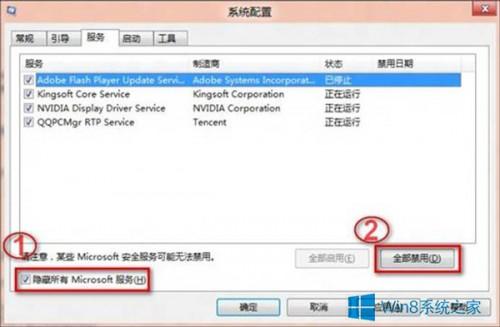
4、单击“启用”标签卡,然后点击“全部禁用”并确定。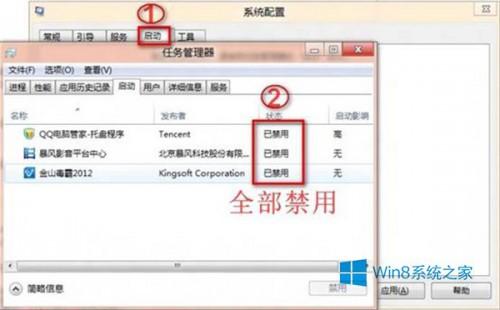
5、然后单击“重新启动”。免责声明:本文系转载,版权归原作者所有;旨在传递信息,其原创性以及文中陈述文字和内容未经本站证实。
2020年农历七月五行属性是什么?100分名字推荐宝宝有一个好名字对于宝宝来说是一件非常有意义的事情,那么如何给
2020年农历八月出生的男孩起名大全 取什么名字最好? 南方小土豆勇闯哈尔滨,731遗址前排起了长队...... 2024年过年是几九第几天了 2024年过年在几九 2024年冬病冬治三九贴时间 2024年三九贴冬天什么时候贴热门标签
热门文章
-
windows8系统调整磁盘分区大小的方法(win8分区c盘调整容量) 24-01-07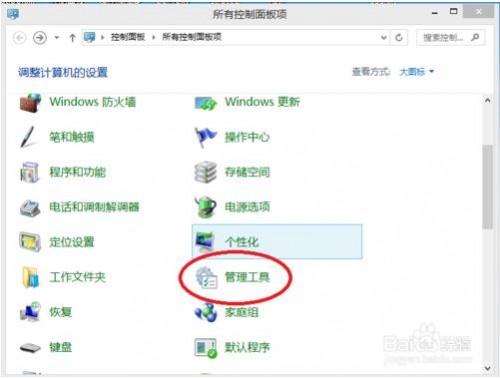
-
雪铁龙天逸c5怎么样值得买吗,天逸c5落地价多少钱 24-01-07
-
2022北京国际车展延期了吗?(2021年北京有车展吗?) 24-01-07
-
怎么看18650是不是动力电池 怎么看18650是不是动力电池呢 24-01-07
-
北京车展丰田哪些车发布 今年丰田车展什么时候开始 24-01-07
-
柴油车加了汽机油有什么后果(柴油车加了汽机油有什么后果吗) 24-01-07
-
奔驰lim怎么关闭(奔驰lim怎么关闭视频) 24-01-07
-
二手车市场收按揭车吗 分期车怎么卖给二手车行 24-01-07
-
消防证有什么用(普通人考消防证有什么用) 24-01-06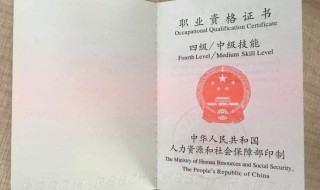
-
成都地理位置 成都地理位置图 24-01-06